ይህ wikiHow የቅርብ ጊዜውን የአፕል ኦፕሬቲንግ ሲስተም በእርስዎ iPhone ፣ አይፓድ ወይም አይፖድ ንክኪ ላይ እንዴት እንደሚጭኑ ያስተምራል።
ደረጃ
ዘዴ 1 ከ 2-ዝመናዎችን በቀጥታ በመሣሪያው ላይ (በአየር ላይ)
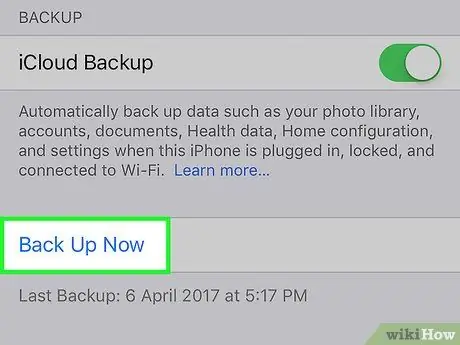
ደረጃ 1. በ iOS መሣሪያዎ ላይ ያለውን ውሂብ ምትኬ ያስቀምጡ።
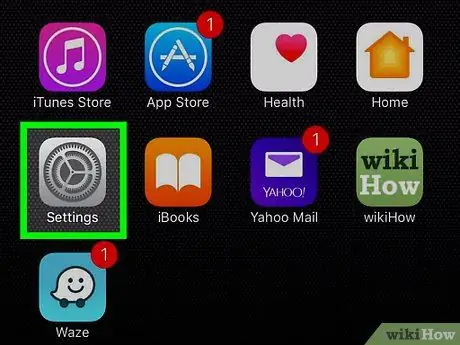
ደረጃ 2. የቅንብሮች ምናሌውን ይክፈቱ

(“ቅንብሮች”)።
ይህ ምናሌ ብዙውን ጊዜ በመነሻ ማያ ገጹ ላይ በሚታየው በግራጫ ማርሽ አዶ ይጠቁማል።
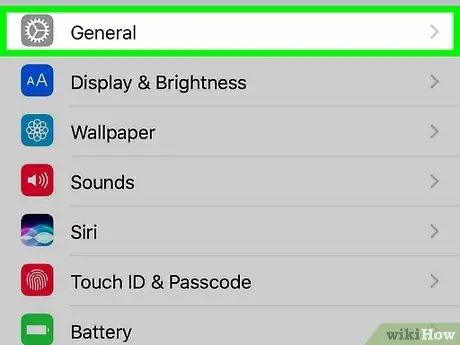
ደረጃ 3. ማያ ገጹን ያንሸራትቱ እና ይንኩ

ጄኔራል።
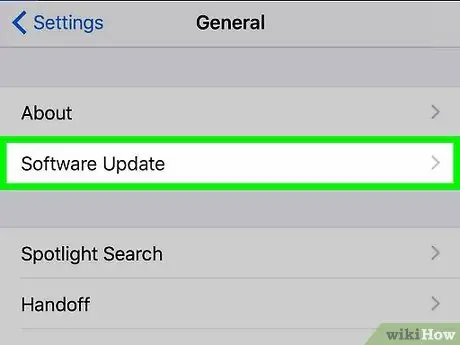
ደረጃ 4. የሶፍትዌር ዝመናን ይንኩ።
በምናሌው አናት ላይ ነው።
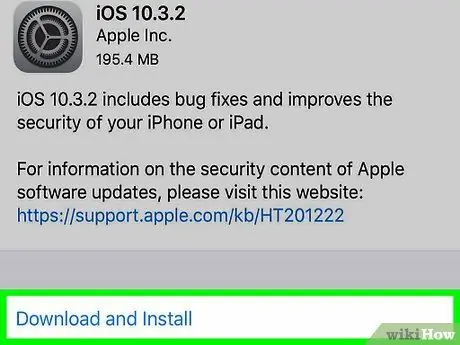
ደረጃ 5. አውርድ እና ጫን ንካ ወይም አሁን ጫን።
የሶፍትዌር ዝመናው ቀድሞውኑ የወረደ ከሆነ ፣ አሁን ጫን የሚለው ቁልፍ ከዝማኔ መግለጫው በታች ይታያል።
ዝመናዎችን በእጅ ከማውረድዎ በፊት ሕጋዊ ማጽደቅ መቀበል ያስፈልግዎታል።
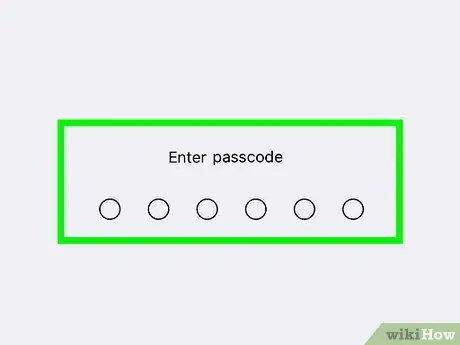
ደረጃ 6. ከተጠየቀ የይለፍ ኮድ ያስገቡ።
ስልኩን ለመክፈት ያገለገለውን የይለፍ ኮድ ያስገቡ።
- ስልኩ እንደገና ይጀምራል እና የማዘመን ሂደቱ ይጀምራል።
- አንዳንድ ጊዜ ስልክዎን ዳግም ማስጀመር ያስፈልግዎታል። ሆኖም ፣ ሁሉም ትግበራዎች እና መረጃዎች እንደነበሩ ይቆያሉ።
ዘዴ 2 ከ 2 - iTunes ን መጠቀም

ደረጃ 1. መሣሪያውን ከኮምፒዩተር ጋር ያገናኙ።
ከመሣሪያው ግዢ ጥቅል ጋር የመጣውን የዩኤስቢ ገመድ ይጠቀሙ።
ከኮምፒውተሩ ጋር ከተገናኘ በኋላ ከተጠየቀ በመሣሪያው ማያ ገጽ ላይ መታ ያድርጉ።
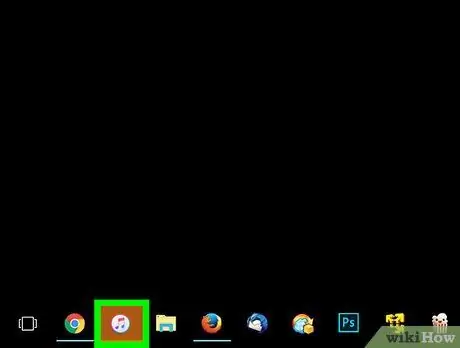
ደረጃ 2. iTunes ን ይክፈቱ።
መሣሪያው ከኮምፒዩተር ጋር ሲገናኝ ፕሮግራሙ በራስ -ሰር ካልጀመረ iTunes ን እራስዎ መክፈት ያስፈልግዎታል።
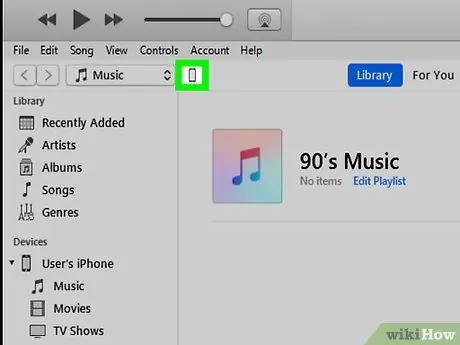
ደረጃ 3. በ iTunes መስኮት አናት አሞሌ ላይ የሚገኘውን የመሣሪያ አዶ ጠቅ ያድርጉ።
ይህ አዶ እስኪታይ ድረስ ትንሽ ጊዜ ሊወስድ ይችላል።
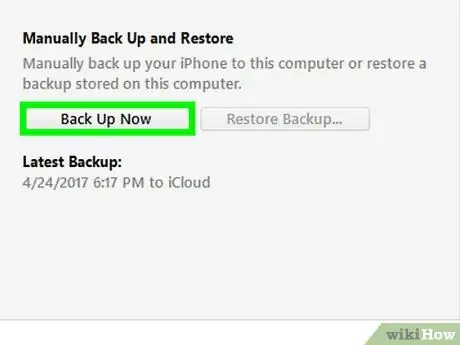
ደረጃ 4. የ Back Up Now አዝራርን ጠቅ ያድርጉ።
መሣሪያዎን ከማዘመንዎ በፊት በማዘመን ሂደቱ ላይ ማንኛውም ችግሮች ቢከሰቱ ሁልጊዜ የውሂብዎን ምትኬ እንዲያስቀምጡ ይመከራል። መጠባበቂያዎች አንድ ወይም ሁለት ደቂቃ ብቻ ይወስዳሉ ፣ እና በማዘመን ሂደቱ ወቅት ስህተት ከተከሰተ የ iOS መሣሪያ ቅንብሮችን እና ሁሉንም ውሂባቸውን ወደነበሩበት እንዲመልሱ ያስችልዎታል።
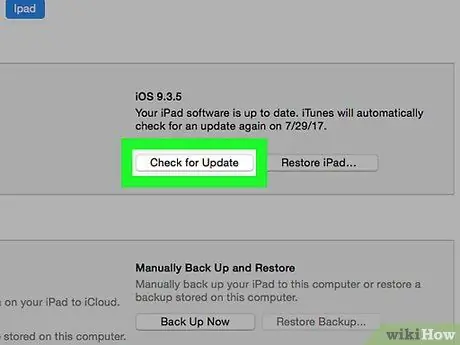
ደረጃ 5. ለዝማኔዎች ቼክ የሚለውን ጠቅ ያድርጉ።
የ iOS መሣሪያ ከተመረጠ በኋላ ይህ አዝራር በ “ማጠቃለያ” ገጽ ላይ ነው።
መሣሪያዎን ከኮምፒዩተርዎ ጋር ካገናኙ በኋላ ለመጀመሪያ ጊዜ iTunes ን ሲያስጀምሩ መሣሪያዎን በራስ -ሰር እንዲያዘምኑ ሊጠየቁ ይችላሉ። መሣሪያው የቅርብ ጊዜውን ስርዓተ ክወና እያሄደ ከሆነ ማሳወቂያ ይታያል።
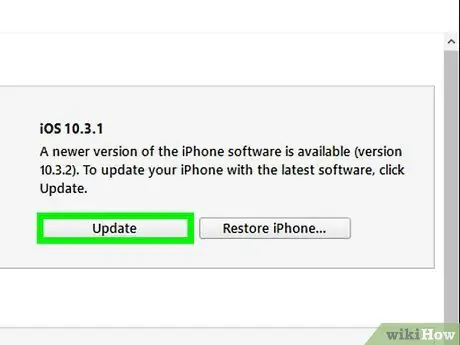
ደረጃ 6. አውርድ እና አዘምን የሚለውን ጠቅ ያድርጉ።
ዝመናው ወደ ኮምፒዩተሩ ይወርዳል እና በ iOS መሣሪያ ላይ ይተገበራል። ይህ ሂደት የተወሰነ ጊዜ ሊወስድ ይችላል እና በመሣሪያው ማያ ገጽ በኩል የዝመናውን ሂደት መከታተል ይችላሉ።
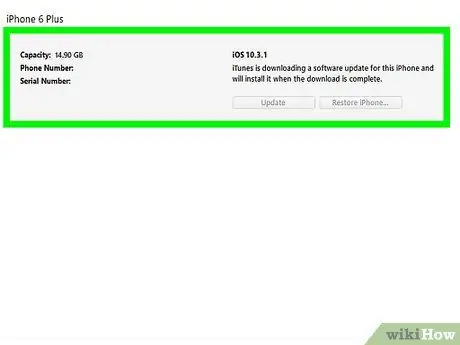
ደረጃ 7. መሣሪያውን ዳግም ያስጀምሩ
አንዴ ዝመናው በእርስዎ iPhone ፣ አይፓድ ወይም አይፖድ ላይ ከተጫነ የይለፍ ኮድዎን በማስገባት ወይም በአፕል መታወቂያዎ በመግባት ሂደቱን ማጠናቀቅ ያስፈልግዎታል።







